在线系统一键重装
时间:2025-06-13阅读量:作者:大白菜
在当前的电脑使用场景中,市面上涌现出了大量在线重装Windows系统的产品。这些产品大多凭借自身专业的一键装机技术,为广大用户有效地解决了在电脑重装系统过程中不知从何下手的这一难题。例如,这款名叫大白菜装机的工具
在线系统一键重装
在当前的电脑使用场景中,市面上涌现出了大量在线重装Windows系统的产品。这些产品大多凭借自身专业的一键装机技术,为广大用户有效地解决了在电脑重装系统过程中不知从何下手的这一难题。例如,这款名叫大白菜装机的工具,操作简单,而且安全无病毒,支持一键选择系统安装。

一、工具准备
1、下载大白菜U盘启动盘制作工具。
2、要保证所使用的U盘容量足够大,建议至少为8GB,以满足放置Win7系统镜像文件以及制作启动盘所需的空间。
3、从MSDN网站下载Windows 7 ISO镜像文件。
二、注意事项
1、需挑选合适的U盘,其容量要能够满足放置Win7系统镜像文件以及制作启动盘的空间需求,通常推荐使用8GB及以上容量的U盘。
2、由于C盘作为系统盘,在重装过程中会被格式化,所以像文档、图片、视频等个人资料需要提前复制到其他非系统分区。
3、在设置U盘启动期间,必须选择正确的U盘启动选项,若设置错误,则无法正常从U盘启动。
三、利用U盘重装Windows 7系统
1、将U盘插入电脑的USB接口,确保连接正常。
2、下载并安装大白菜U盘启动盘制作工具,运行该工具,在设备列表中选中插入的U盘作为目标设备。一般情况下,保持默认的模式与格式设置即可,然后点击“一键制作成USB启动盘”按钮。
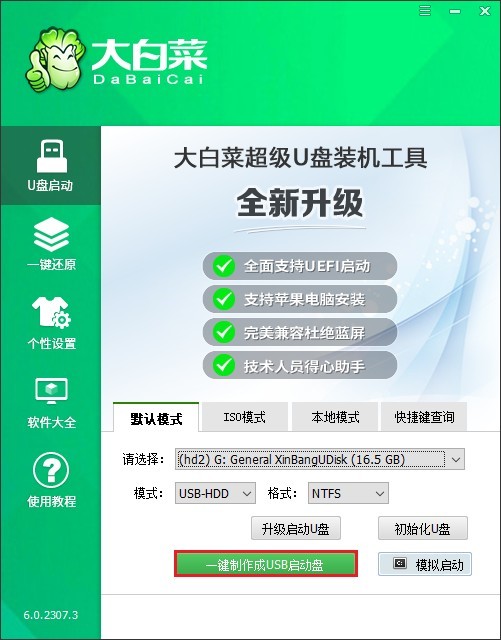
3、在弹出的提示框中点击确定,此时工具会对U盘进行格式化并开始制作U盘启动盘,此过程大约需要几分钟时间,请耐心等待制作完成。
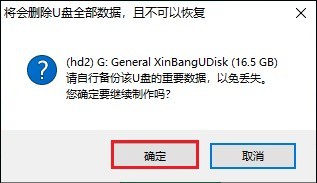
4、访问MSDN官方网站或其他可靠的资源平台,下载Windows 7系统的ISO镜像文件,并将其保存在本地电脑上。
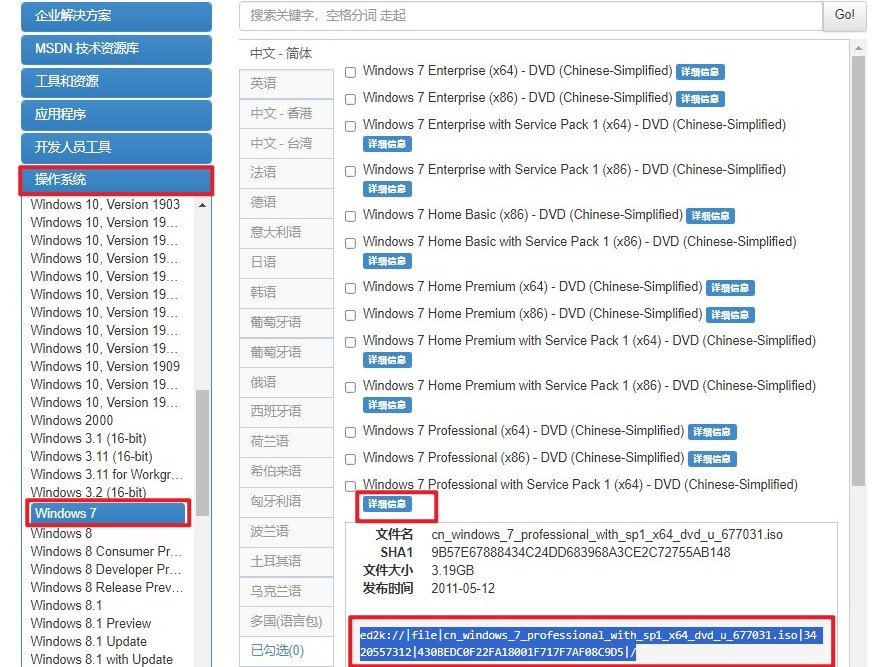
5、打开大白菜U盘,将下载好的Windows 7 ISO镜像文件复制到U盘中。
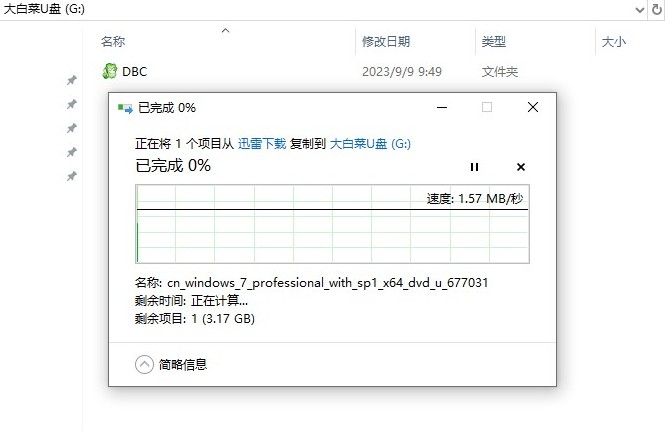
6、通过网络查询或相关资料,获取自己电脑品牌和型号对应的U盘启动快捷键。
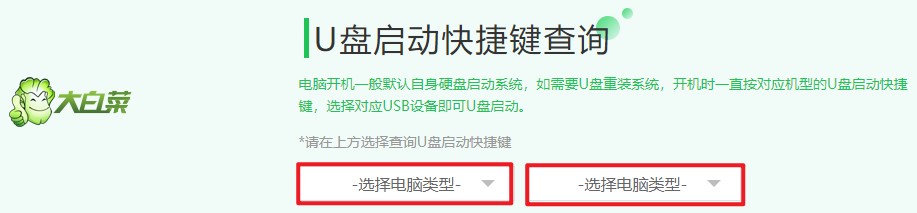
7、重启电脑,在开机画面出现时,迅速按下查询到的启动快捷键进入Boot菜单。在菜单中找到U盘选项,按下回车键选中它,使电脑从U盘启动,进入大白菜Windows PE系统。
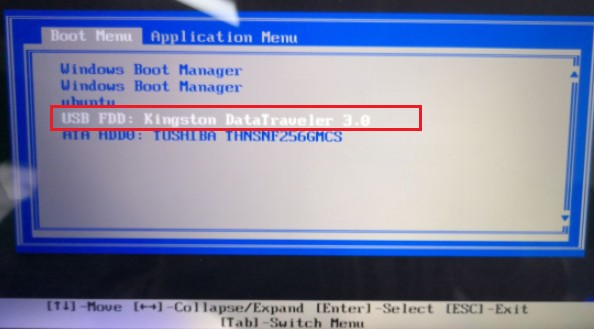
8、进入PE系统后,打开大白菜装机工具,进入安装页面。按照页面提示进行操作,先点击“打开”按钮,找到U盘里的Windows 7系统文件,然后选择要安装系统的磁盘位置。
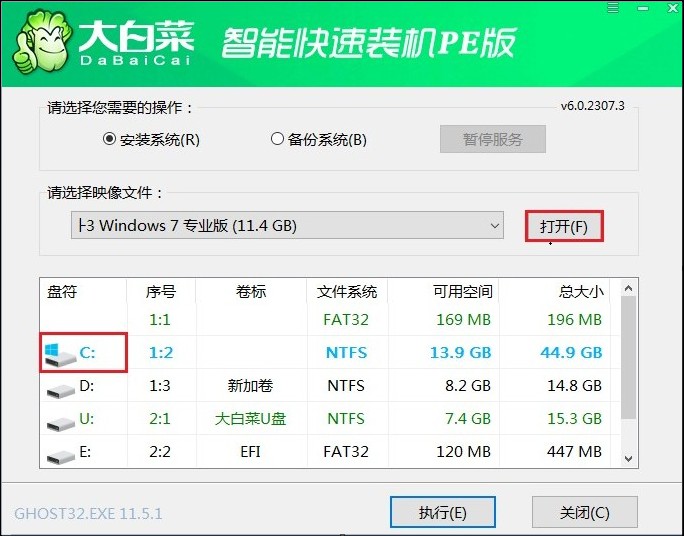
9、确认选择无误后,点击“是”,正式开始安装Windows 7系统。在安装过程中,需耐心等待安装完成。当系统提示重启电脑时,确认重启并拔掉U盘。
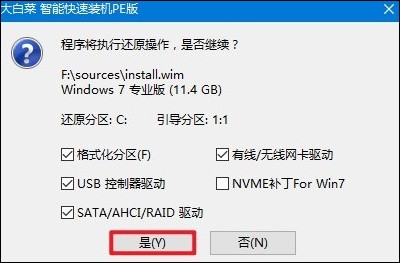
10、电脑重启后,将顺利进入Windows 7桌面,至此,系统重装完成。

以上内容是,在线系统一键重装过程。由于市场环境的复杂性,各类软件的质量参差不齐,鱼龙混杂的情况较为严重。因此,大家在挑选装机工具时,需要注意辨别,挑选靠谱的品牌。如果不知道选择哪一款,那么不妨试试大白菜装机工具吧。